วิธีการใช้ฟังก์ชันดึงสินค้าจาก Shopee / Lazada
เวลาอัปเดต: 07 ม.ค. 2025 10:05
ขั้นตอนที่ 1 ติดตั้งปลั๊กอินดึงสินค้า
❗สำคัญ: เนื่องจากการดึงสินค้าจากเว็บไซต์ Shopee หรือ Lazada และแพลตฟอร์มอื่นๆ จะต้องใช้ปลั๊กอินที่แตกต่างกัน ดังนั้น คุณจึงต้องดาวน์โหลดปลั๊กอิน 2 ตัว และเมื่อใช้ปลั๊กอินหนึ่งในการดึงสินค้าของแพลตฟอร์มหนึ่ง ปลั๊กอินอีกตัวจะต้องปิดก่อน เพื่อให้สามารถดึงสินค้าจากแพลตฟอร์มนั้นได้
👉วิธีการติดตั้งปลั๊กอินดึงสินค้าเฉพาะ Shopee คลิกที่นี่
👉วิธีการติดตั้งปลั๊กอินดึงสินค้าสำหรับ Lazada และแพลตฟอร์มอื่นๆ (ยกเว้น Shopee) คลิกที่นี่
ขั้นตอนที่ 2 ดึงสินค้า
👉 วิธีที่ 1 ดึงทีละรายการ
คุณสามารถเลือกดึงสินค้าทีละรายการในหน้าปก/หน้ากิจกรรม/หน้าร้านค้า/หน้าผลการค้นหาและหน้ารายละเอียดสินค้า
**ขั้นตอนต่อไปนี้จะใช้เว็บไซต์ Shopee เป็นตัวอย่าง**
ไปที่เว็บไซต์ขายของ Shopee > ค้นหาสินค้า > กด "Scrape to BigSeller" และดึงสินค้า (หลังจากดึงสินค้าสำเร็จ รายการที่ดึงจะไปอยู่ที่เมนู "รายการดึงสินค้า" ในหน้า Bigseller)
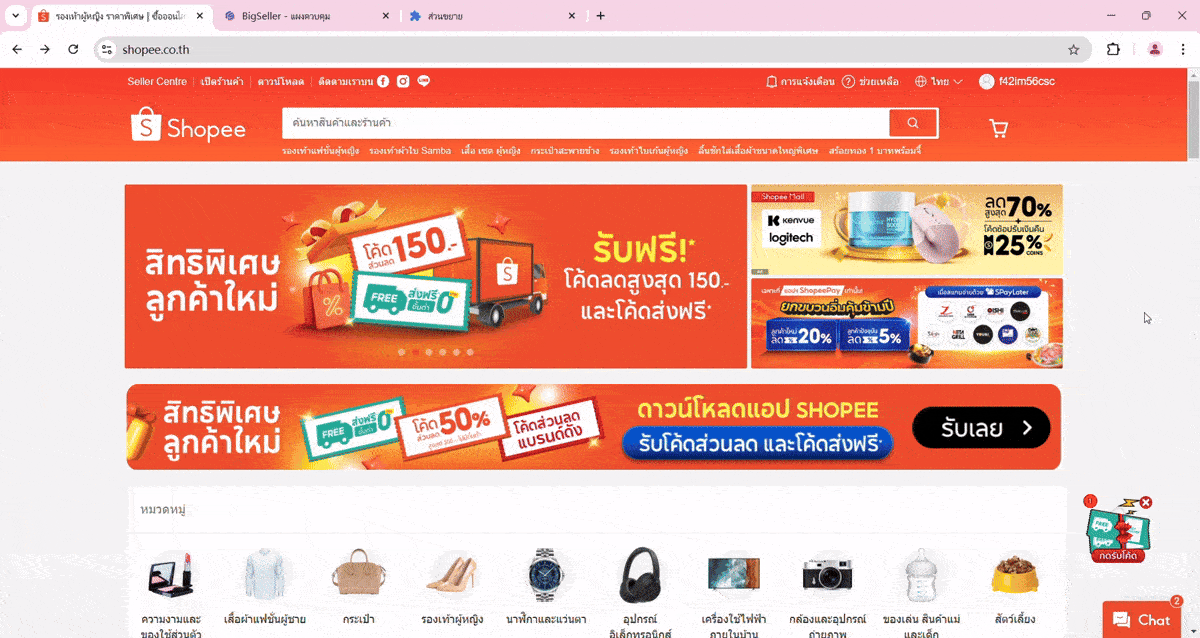
👉 วิธีที่ 2 ดึงเป็นชุด
ปัจจุบันการดึงสินค้าเป็นชุดรองรับเฉพาะแพลตฟอร์ม Lazada เท่านั้น
คุณสามารถดึงสินค้าเป็นชุดในหน้าหมวดหมู่แพลตฟอร์ม หน้าหมวดหมู่ร้านค้าและหน้าผลการค้นหา
ไปที่เว็บไซต์ขายของ Lazada > ค้นหาสินค้าที่ต้องการ > กด "ดึงหน้าปัจจุบัน" ระบบจะดึงสินค้าทั้งหมดในหน้าปัจจุบันโดยอัตโนมัติ จากนั้น ร้านค้าสามารถตรวจสอบรายการดึงสินค้าได้ที่เว็บไซต์ Bigseller ได้
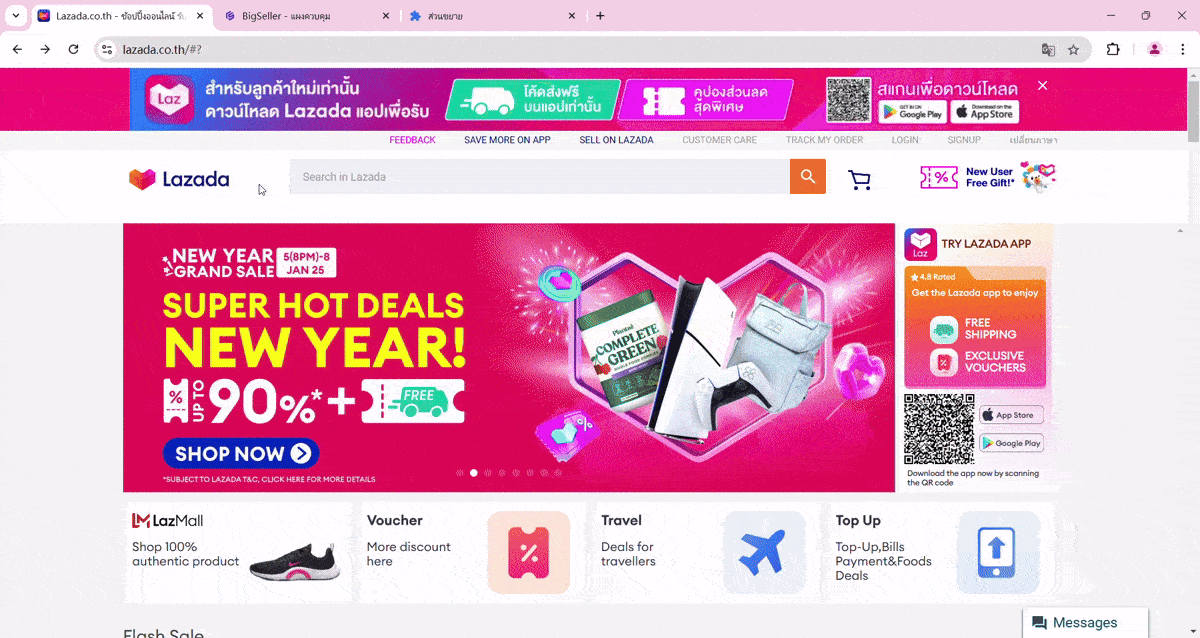
หลังจากดึงสินค้าเรียบร้อย สินค้าที่ถูกดึงสำเร็จจะแสดงอยู่เมนู "รายการดึงสินค้า"

วิธีการเผยแพร่สินค้าสามารถดูจากบทความนี้ได้ เผยแพร่สินค้าผ่าน BigSeller (4 วิธี)
วิดีโอสอนการดึงสินค้า
เนื้อหานี้มีประโยชน์ไหม
คำติชมของคุณช่วยให้เราปรับปรุงอย่างต่อเนื่อง ขอบคุณสำหรับการให้คะแนนค่ะ/ครับ
หากบทความไม่สามารถแก้ไขปัญหาของคุณได้ สามารถ ติดต่อเรา